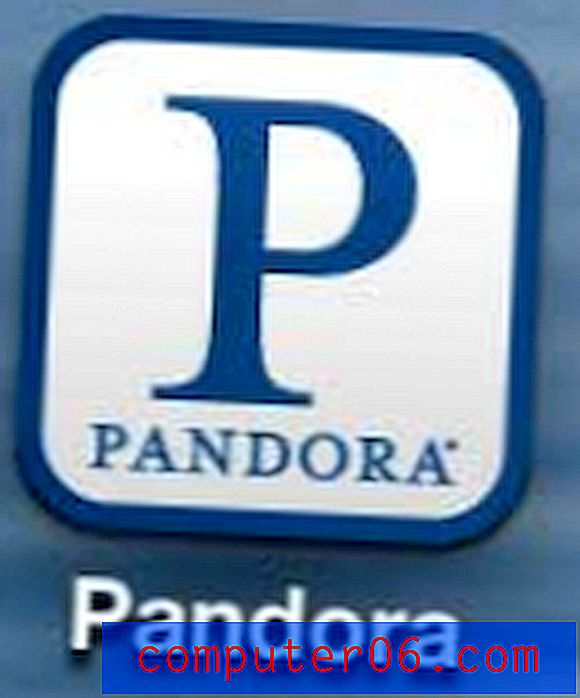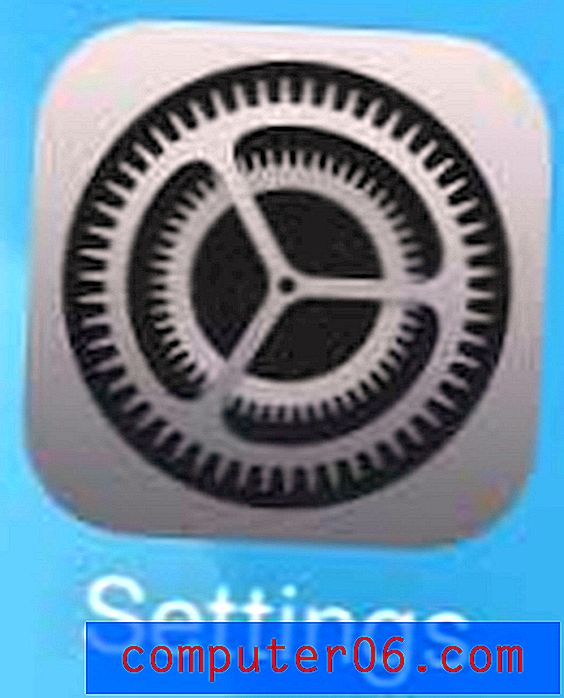Come aggiungere un'icona della tastiera touch screen alla barra delle applicazioni di Windows 10
Molti dei computer portatili acquistati negli ultimi anni sono dotati di touchscreen. Ciò offre agli utenti la possibilità di navigare tra le loro macchine tramite una combinazione di tastiera e mouse o semplicemente toccando lo schermo.
A seconda dello stile del computer touchscreen in uso, potrebbe essere possibile utilizzarlo in un orientamento in cui la tastiera fisica non è facilmente accessibile. Fortunatamente c'è una tastiera touchscreen disponibile in Windows 10 e puoi anche aggiungere un'icona per essa sulla barra delle applicazioni nella parte inferiore dello schermo.
Tocca l'icona della tastiera dello schermo nella barra delle applicazioni
I passaggi di questo articolo sono stati eseguiti su un computer portatile Windows 10. Nota che sarai in grado di aggiungere questa icona della tastiera touchscreen e anche di aprire l'app della tastiera touchscreen, anche se il computer che stai utilizzando non ha funzionalità touchscreen.
Passaggio 1: fai clic con il pulsante destro del mouse sulla barra delle applicazioni nella parte inferiore dello schermo e scegli l'opzione Mostra pulsante tastiera touch .
Passaggio 2: fare clic sull'icona della tastiera nella barra delle applicazioni nell'angolo in basso a destra dello schermo per aprire la tastiera touchscreen.
Passaggio 3: utilizzare la tastiera touchscreen toccando i tasti su schermo.
Windows 10 ha molte funzioni e impostazioni utili che possono rendere il tuo computer più piacevole da usare. La modalità scura è qualcosa che potresti voler controllare se pensi che ti piacerà un aspetto di Windows 10 che è un po 'più scuro e non sarà così accecante se usi spesso il tuo computer in un ambiente buio.